كيفية إدراج الجداول في منشورات / صفحات ووردبريس
نشرت: 2022-03-21هناك طريقة سهلة.
لكنها ليست أفضل طريقة.
يتضمن محرر القوالب الجديد في WordPress كتلة جدول ، ويعمل بشكل جيد مع الجداول البسيطة.
ومع ذلك ، فإن الاحتمالات أنك ستحتاج إلى شيء أكثر تقدمًا.
هناك نوعان من الإضافات الممتازة التي يمكن أن تساعد.
يتيح لك المكون الإضافي الأول إنشاء جدول باستخدام محرر خاص. هذا يعني أنك لن تحتاج حتى إلى إلقاء نظرة على أي كود. يعد المكون الإضافي الثاني أفضل للجداول التي تحتاج إلى جاذبية بصرية وتنوع.
هناك طريقة ثالثة تعمل ديناميكيًا وتسرد المنشورات والمستندات والمحتويات الأخرى على موقعك - سنستكشف هذا الخيار في النهاية.
اشترك في تنافس الموضوعات على Youtube
- 1. قم بإنشاء جدول باستخدام TablePress
- لماذا تستخدم TablePress؟
- كيفية استخدام TablePress
- الأسئلة الشائعة
- 2. إنشاء جدول مع Tablesome
- كيفية استخدام Tablesome
- 3. قم بإنشاء جدول باستخدام WP Table Builder
- كيفية استخدام WP Table Builder
- 4. استخدم جدول الوظائف المحترف
- 5. استخدم JetEngine Tables Builder
- كيفية استخدام JetEngine Tables Builder؟
- هل يمكنك إنشاء جدول بدون مكون إضافي؟
1. قم بإنشاء جدول باستخدام TablePress
TablePress هو البرنامج المساعد لإنشاء الجداول وعرضها باستخدام WordPress.
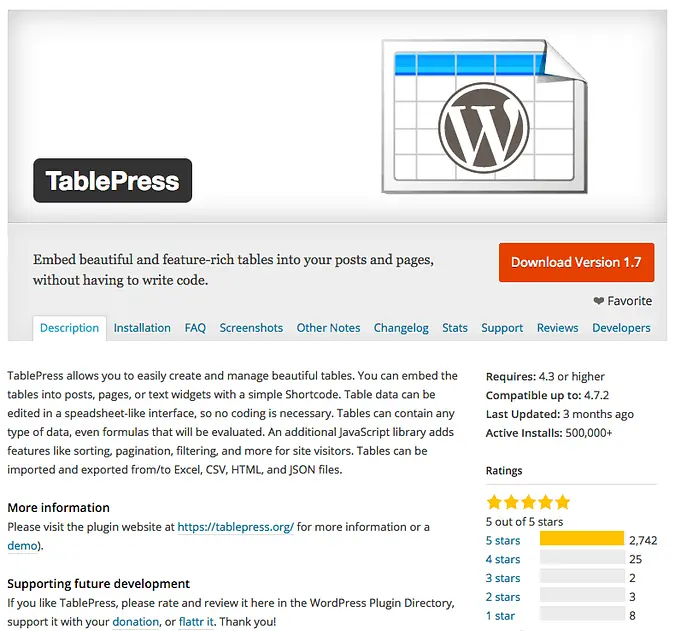
كما ترى ، فهو المفضل لدى مستخدمي WordPress.
لماذا تستخدم TablePress؟
السحب الرئيسي لـ TablePress هو أنه يمنحك واجهة رائعة لإنشاء الجداول وتعديلها دون لمس أي رمز .
أيضًا ، لديه وظائف أكثر مما يمكنني تغطيته هنا. تحقق من صفحة الامتدادات لجميع الميزات الرائعة التي يمكنك إضافتها إلى المكون الإضافي الأساسي.
إحدى الفوائد الأخيرة لاستخدام TablePress هي أن جداولك غير مرتبطة بمنشور أو صفحة واحدة. نظرًا لأنك تقوم بإنشاء جداول مستقلة عن أي منشور / صفحة ، يمكنك إعادة استخدامها في أي مكان على موقعك.
كيفية استخدام TablePress
بعد تنشيط TablePress ، ستجد قائمة جديدة من المستوى الأعلى مضافة إلى لوحة تحكم المسؤول.
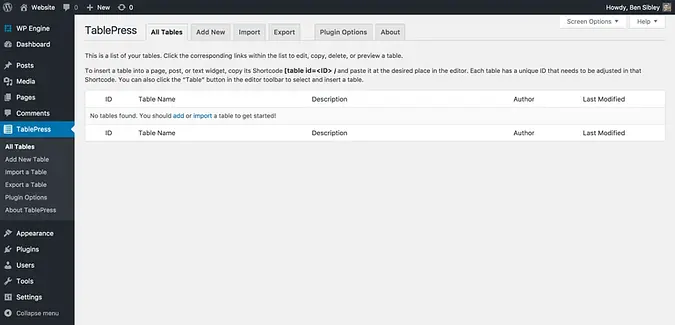
سينقلك النقر فوق الزر " إضافة جديد " إلى هذه الصفحة حيث يمكنك إعداد اسم الجدول وحجمه (لا تقلق ، يمكنك دائمًا تحديث الصفوف / الأعمدة لاحقًا).
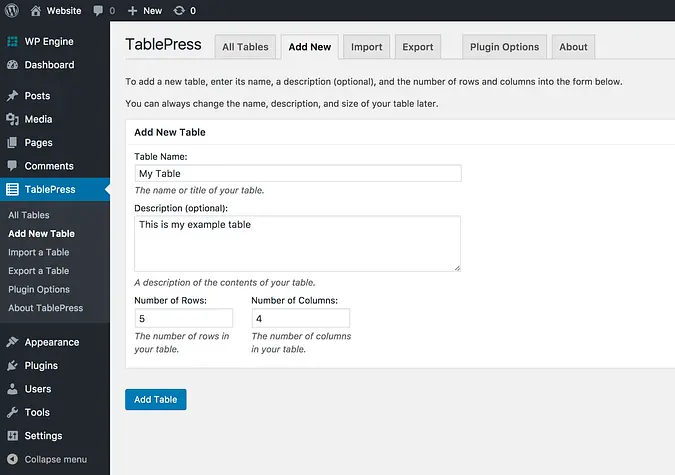
يتيح لك إنشاء الجدول الوصول إلى محرر الجدول الكامل حيث ستدخل بياناتك.
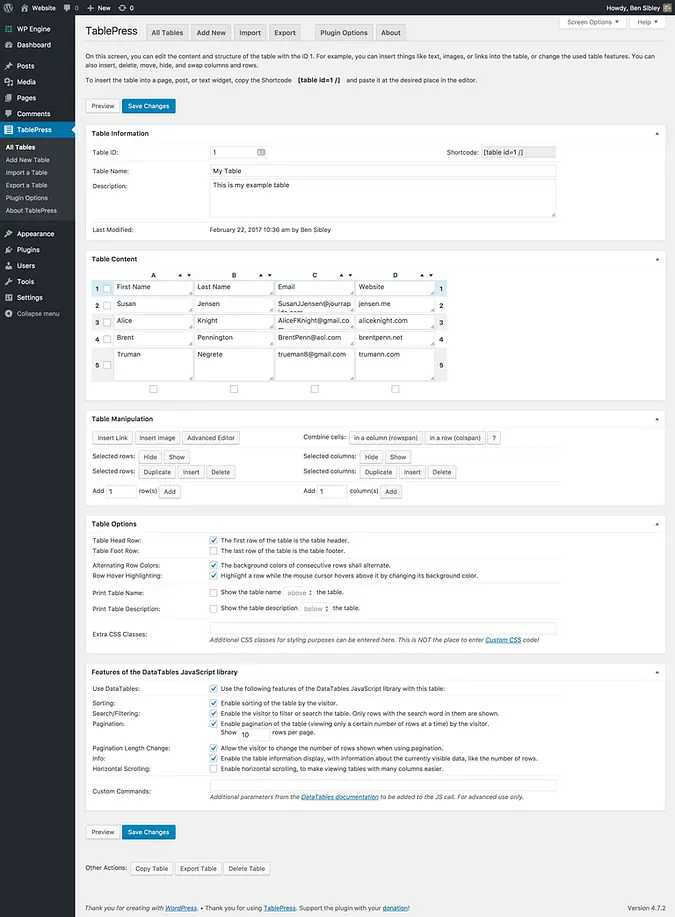
يمكنك إعادة ترتيب الصفوف والأعمدة وإضافة روابط ودمج الخلايا - هناك الكثير من الوظائف العملية المضمنة في المحرر.
عندما تكون جاهزًا لعرض الجدول ، انسخ الرمز المختصر من صفحة الجدول والصقه في المحرر باستخدام كتلة الرمز القصير.
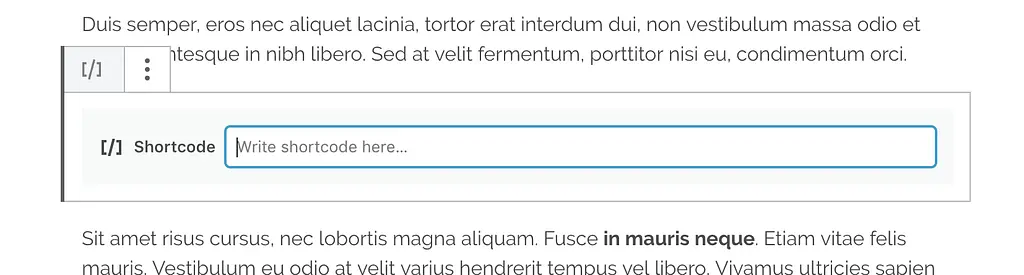
بينما سترى رمزًا قصيرًا في المحرر ، يتم عرض جدول كامل عند عرض المنشور.
إليك كيف يبدو الجدول معروضًا في الواجهة الأمامية.
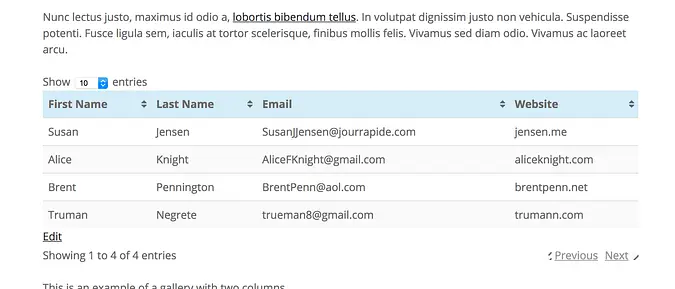
لم تستخدم الرموز القصيرة من قبل؟ تعرف عليهم في هذا البرنامج التعليمي.
الأسئلة الشائعة
هناك بعض المشكلات والأسئلة الشائعة في TablePress.
هل سيؤثر الرمز القصير على تحسين محركات البحث لموقعي؟
لا. إن استخدام رمز قصير لن يكون له أي تأثير على قدرة Google على قراءة الجدول الموجود على الصفحة.
بينما ترى رمزًا قصيرًا في المحرر ، يتم إخراج HTML العادي القابل للزحف على الموقع. لا يختلف الأمر عن كتابة HTML بنفسك.
هل هو سريع الاستجابة / مناسب للجوّال؟
لا تستجيب الجداول التي ينشئها TablePress افتراضيًا. ومع ذلك ، هناك امتداد يجعلها أكثر توافقًا مع الأجهزة المحمولة.
هل سأفقد الجداول الخاصة بي إذا توقفت عن استخدام هذا المكون الإضافي؟
نعم و لا.
يتم تخزين بيانات الجدول في قاعدة البيانات الخاصة بك ، لذلك لن تفقدها تقنيًا عن طريق إلغاء تثبيت المكون الإضافي. ومع ذلك ، لن تتمكن من الوصول إلى تلك البيانات الموجودة في لوحة معلومات المسؤول الخاصة بك بعد الآن ، لذلك قد يكون إنشاء جداول بها أمرًا صعبًا.
النسخ الاحتياطي لموقعك!
حسنًا ، هذا ليس سؤالًا ، ولكنه تذكير لعمل نسخة احتياطية من موقعك! أعرب بعض مستخدمي WP حول الويب عن أسفهم لقضاء ساعات على طاولاتهم لمجرد أن ينتهي بهم الأمر بفقدها.
تأكد دائمًا من الاحتفاظ بنسخة احتياطية من موقعك بانتظام ، حتى لا تفقد عملك الشاق. يمكنك اتباع البرنامج التعليمي الخاص بنا حول كيفية عمل نسخة احتياطية من موقعك إذا كنت بحاجة إلى مساعدة. هناك الكثير من الإضافات الاحتياطية المجانية والمتميزة للاختيار من بينها.
2. إنشاء جدول مع Tablesome
Tablesome هو مكون إضافي لجدول WordPress لإنشاء جداول سريعة الاستجابة وإضافتها إلى الصفحات والمنشورات. يمكنك أيضًا استيراد الجداول من ملفات CSV و XLSX التي تم إنشاؤها باستخدام أدوات أخرى مثل جداول بيانات Google و MS Excel وما إلى ذلك
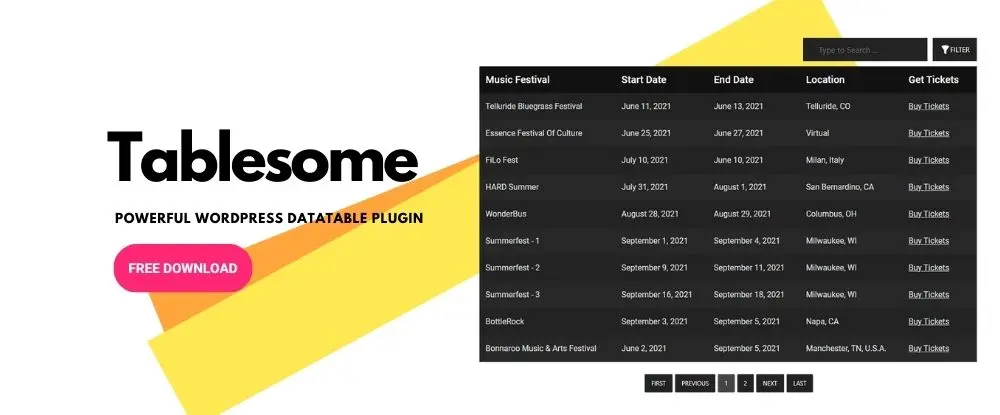
في حين أن المكونات الإضافية الأخرى مثل Tablepress جيدة في تقديم البيانات على أجهزة سطح المكتب ، إلا أنها لا تستجيب للجوال. Tablesome ، من ناحية أخرى ، يستجيب بشكل كامل ويبدو رائعًا على جميع أحجام الشاشات. يمكنك إنشاء جميع أنواع الجداول بما في ذلك جداول البيانات الكبيرة وكتالوجات المنتجات وجداول المقارنة وجداول الدوريات الرياضية وجداول التسعير والمزيد.
من السهل أيضًا إنشاء الجداول وتعديلها بفضل الواجهة البديهية الشبيهة بجداول البيانات.
كيفية استخدام Tablesome
يمكن تثبيت Tablesome فقط في أي مكون إضافي لـ WP. بعد التثبيت ، ستجد قائمة Tablesome جديدة مضافة إلى لوحة القيادة الخاصة بك.
إذا كنت تريد استيراد الملف من ملف CSV أو XLSX ، فيمكنك القيام بذلك بالنقر فوق خيار الاستيراد.
لإنشاء جدول من البداية ، انقر على عنصر القائمة "إنشاء جدول جديد" للوصول إلى صفحة الجدول الجديدة.
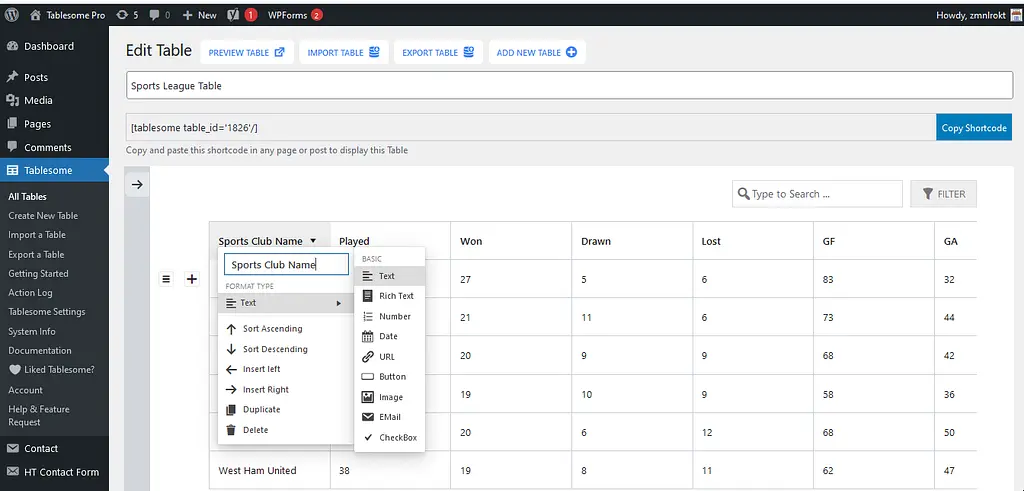
في هذه الصفحة ، يمكنك تسمية الجدول وإدخال بياناتك. يتمثل الاختلاف الجوهري بين المكونات الإضافية الأخرى و Tablesome في أنه يمكنك إضافة الصفوف والأعمدة أثناء إضافة البيانات إلى الجدول.

هناك ثمانية أنواع من البيانات المتاحة ، بما في ذلك النص ، والنص المنسق ، والبريد الإلكتروني ، والرقم ، والتاريخ ، والرابط ، ومربع الاختيار ، والأزرار. عندما تنتهي من إنشاء الجدول ، يمكنك تخصيص شكله عبر قائمة إعدادات الجدول.
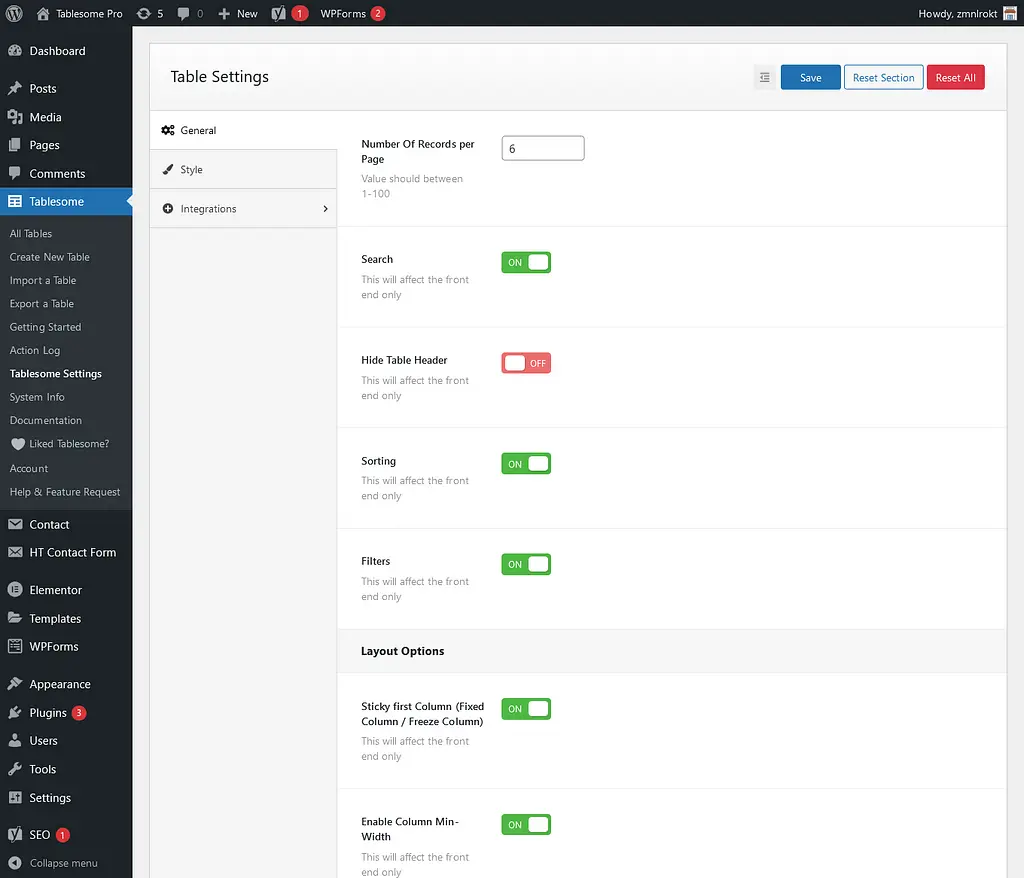
في إعدادات الجدول ، يمكنك اختيار تمكين خيارات مثل البحث والفرز والفلاتر والصفحات الفاصلة للصفحات. يمكنك أيضًا تكوين الطريقة التي تريد أن يتكيف بها الجدول مع شاشات الجوال.
في قسم النمط ، يمكنك تخصيص مظهر رأس الجدول والجسم والحدود والخط وحجم الخط.
عندما تكون مستعدًا لإضافة جدولك إلى منشور أو صفحة ، يمكنك القيام بذلك باستخدام كتلة Tablesome أو الرمز القصير إذا كنت لا تزال تستخدم المحرر الكلاسيكي.
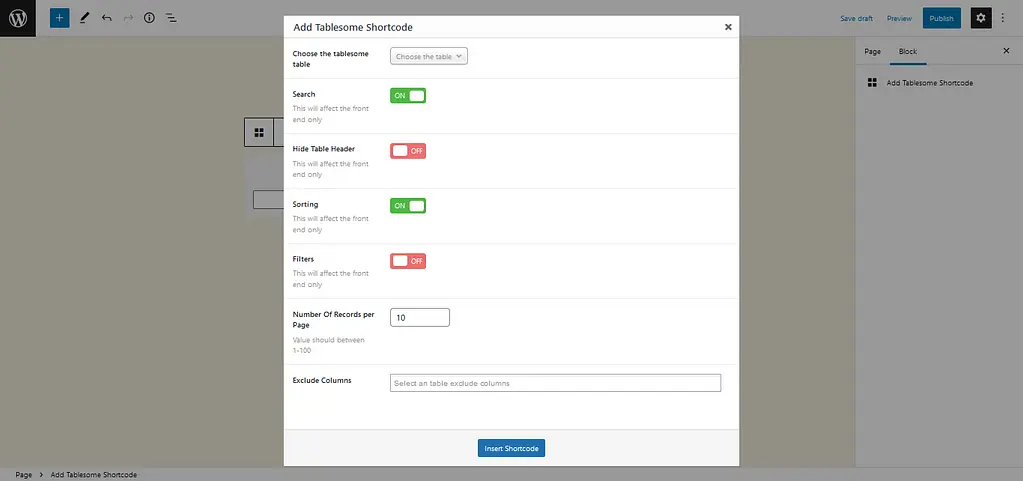
فيما يلي مثال لما يبدو عليه جدول Tablesome في الواجهة الأمامية للموقع:
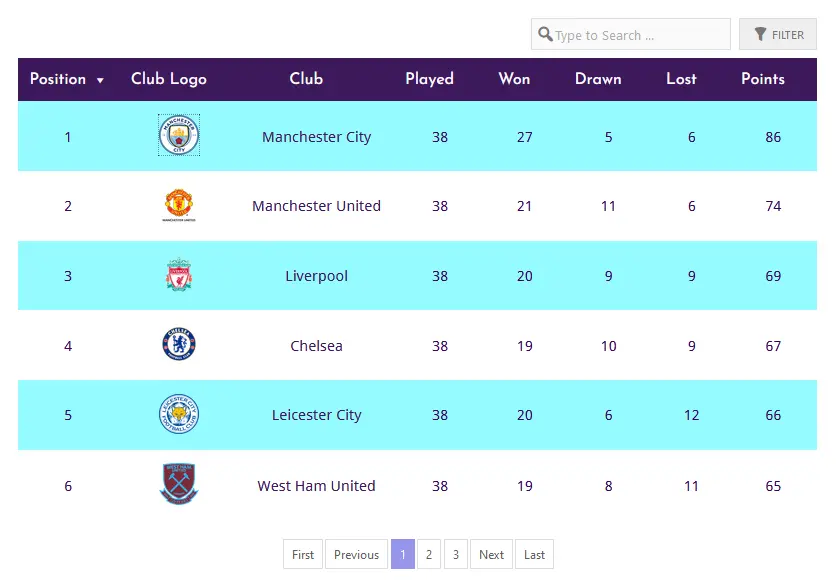
3. قم بإنشاء جدول باستخدام WP Table Builder
إذا كنت ترغب في إنشاء المزيد من الجداول الجميلة من الناحية المرئية ، فجرب WP Table Builder.
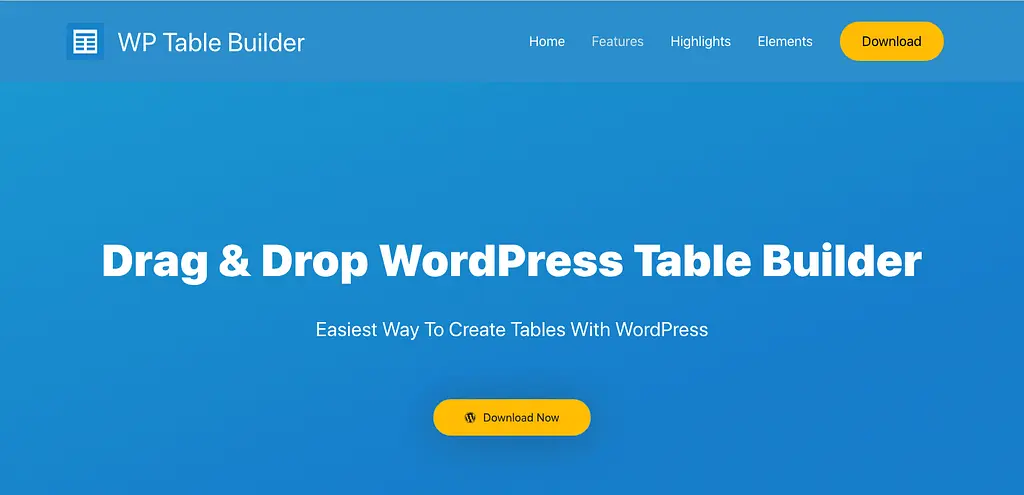
بينما يعد TablePress رائعًا في هيكلة البيانات وتقديمها ، إلا أن الجداول ليست كلها جذابة. يعد WP Table Builder ممتازًا لإنشاء جداول مقارنة المنتجات وجداول الموظفين وحتى قوائم المطاعم.
من خلال واجهة السحب والإفلات البسيطة ، يعد WP Table Builder متعة في الاستخدام.
كيفية استخدام WP Table Builder
يمكن تثبيت WP Table Builder مثل أي مكون إضافي آخر. بمجرد التثبيت ، ستجد قائمة Table Builder جديدة مضافة إلى لوحة القيادة الخاصة بك.
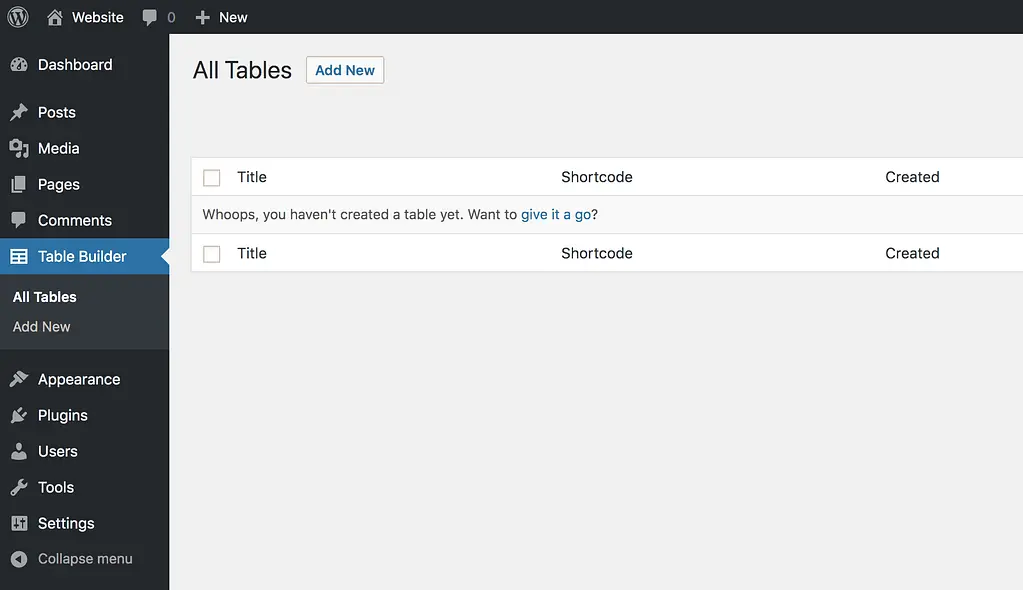
يؤدي النقر فوق الزر "إضافة جديد" إلى إظهار واجهة السحب والإفلات حيث يمكنك إنشاء الجدول الخاص بك.
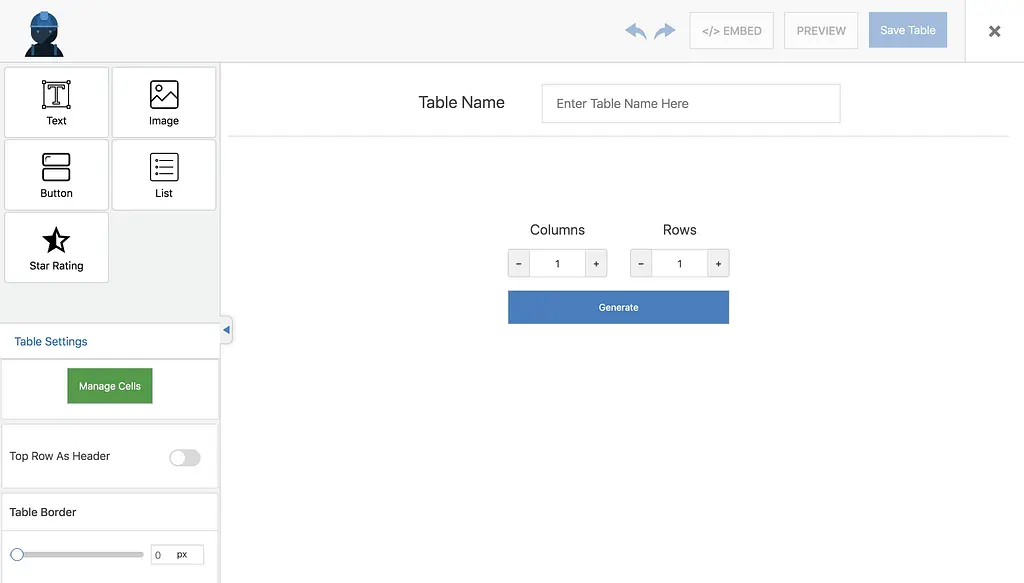
يوجد حاليًا خمسة أنواع مختلفة من المحتوى يمكنك رؤيتها متوفرة في أعلى يسار الصورة أعلاه.
بعد اختيار عدد الأعمدة والصفوف التي تريدها (يمكن تحريرها لاحقًا) ، يمكنك ببساطة سحب أي من هذه العناصر وإفلاتها في أي خلية في الجدول.
بعد أقل من دقيقة من العبث بهذا البرنامج المساعد ، تمكنت من تجميع بدايات جدول مقارنة المنتج.
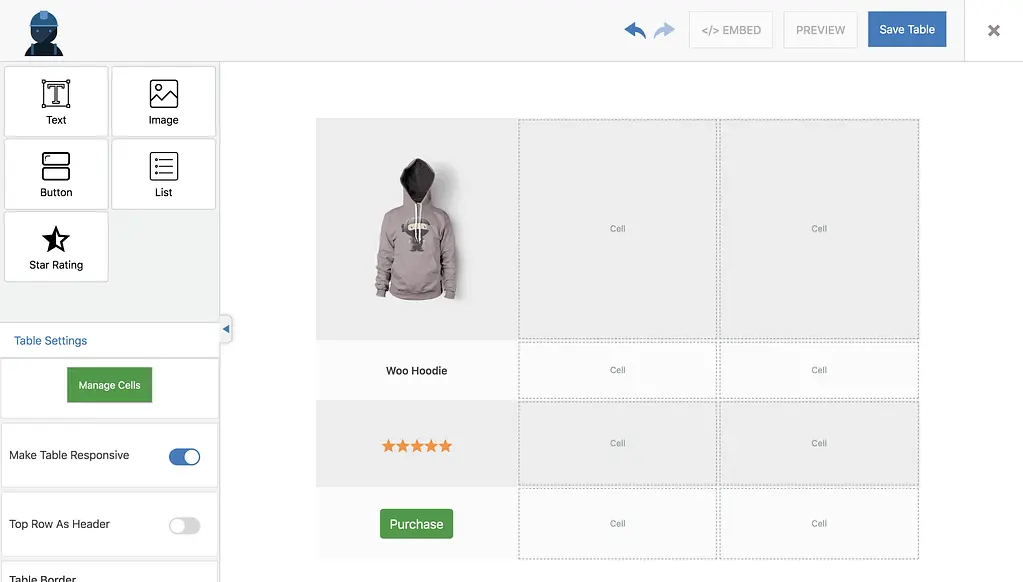
من السهل معرفة كيف يمكنك إنشاء أي نوع من الجداول بسرعة باستخدام هذا المكون الإضافي.
بالنسبة إلى إضافة الجدول إلى منشورك ، يتم ذلك بسهولة باستخدام رمز قصير. يؤدي النقر فوق الزر "تضمين" أعلى الواجهة إلى إظهار هذه النافذة المنبثقة مع الرمز المختصر للجدول.
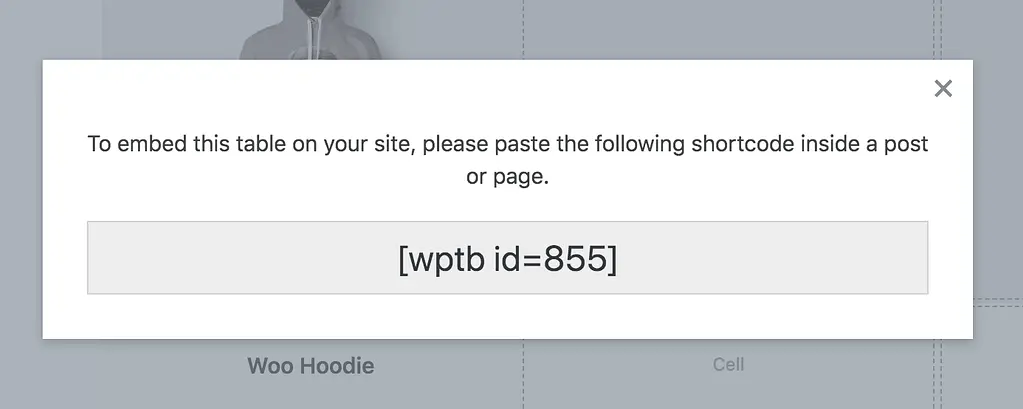
بعد ذلك ، كل ما عليك فعله هو نسخه ولصقه في قالب قصير لتضمينه في أي منشور أو صفحة.
4. استخدم جدول الوظائف المحترف
المكوِّنان الإضافيان اللذان عرضناهما حتى الآن في هذه المقالة هما مكونات إضافية للجدول الثابت. هذا يعني أنه يجب على المستخدم إضافة البيانات يدويًا وتغييرها متى أراد تحديث الجدول. يعد المكوِّن الإضافي للجدول الثابت مثاليًا لعرض البيانات المنظمة مثل المعلومات المالية.
يختلف Posts Table Pro لأنه مكون إضافي لجدول WordPress ديناميكي. بدلاً من عرض البيانات الثابتة ، يقوم تلقائيًا بإنشاء جداول باستخدام المعلومات المخزنة في قاعدة بيانات WordPress. يمكن أن يوفر لك هذا الكثير من الوقت مقارنة بإضافة البيانات يدويًا.
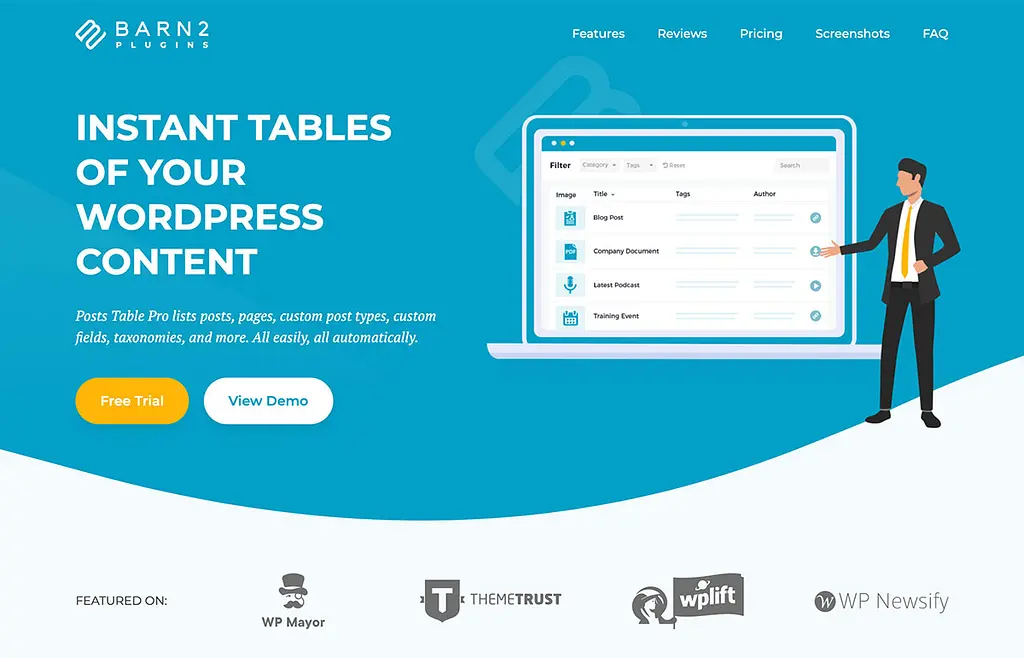
يمكنك استخدام Posts Table Pro لإنشاء جدول يمكن البحث فيه من منشورات مدونة WordPress أو الصفحات أو أي نوع منشور مخصص. أكثر حالات استخدام المكون الإضافي هي إنشاء مكتبة مستندات ، وفهرس منشورات المدونة ، ودليل الموارد ، ودليل الموظفين أو الأعضاء ، ومكتبة الفيديو أو الصوت.
لماذا تستخدم Posts Table Pro؟
بناءً على ما تريد عرضه في الجدول ، يمكن أن يجلب إنشاء الجداول تلقائيًا الكثير من الفوائد.
بدلاً من إضافة البيانات مباشرةً إلى الجدول ، يمكنك إضافة منشور (أو منشور مخصص) في مسؤول WordPress. يمكنك استخدام جميع الحقول القياسية التي تأتي مع WordPress نفسه ، ويمكنك استخدام المكونات الإضافية مثل Advanced Custom Fields أو Pods لإضافة حقول وتصنيفات مخصصة. بمجرد الإضافة ، يمكنك استخدام الرمز المختصر لـ Posts Table Pro لإدراج الجداول في أي مكان على موقعك.

بعد إدخال الجدول ، لن تضطر أبدًا إلى تحديثه مرة أخرى. تنعكس أي تغييرات يتم إجراؤها على المنشورات تلقائيًا في الجدول ، لذلك لا تحتاج إلى تذكر تحديثها يدويًا.
فائدة أخرى لعرض المنشورات في جدول هي أنه يمكن للمستخدمين الوصول إلى صفحة منفصلة لكل عنصر. يمكنهم النقر للوصول إلى المنشور الفردي (أو المنشور المخصص) لعرض المحتوى الكامل. هذا ممكن فقط مع الإضافات الديناميكية لجدول WordPress لأنه مع الجداول الثابتة ، لا توجد صفحة مقابلة لكل عنصر في الجدول.
كيفية استخدام Posts Table Pro
إذا كانت المعلومات التي تريد عرضها موجودة بالفعل على موقع WordPress الخاص بك (مثل منشورات المدونة) ، فيمكنك إعداد Posts Table Pro على الفور. بدلاً من ذلك ، يمكنك تثبيت المكون الإضافي المجاني Pods وإنشاء نوع منشور مخصص مع جميع الحقول التي ستعرضها كأعمدة في الجدول.
يمكنك بعد ذلك تثبيت Posts Table Pro واستخدام صفحة الإعدادات لتكوينها. هناك العشرات من الخيارات ، ويمكنك التحكم في التفاصيل مثل أعمدة الجدول ، وقوائم التصفية المنسدلة ، وعدد العناصر المراد عرضها في كل صفحة.
بعد ذلك ، أضف الرمز المختصر [posts_table] حيثما تريد إدراج الجدول في موقع WordPress الخاص بك. هناك الكثير من خيارات الرموز القصيرة ، على سبيل المثال ، بحيث يمكنك إدراج عناصر مختلفة في كل جدول.
بشكل عام ، يعد خيارًا ممتازًا لسرد المحتوى على موقعك ويتفوق على بدائل الجدول الثابت.
5. استخدم JetEngine Tables Builder
ملحق جدول WordPress ديناميكي آخر هو وحدة JetEngine Tables Builder. باستخدام هذا البرنامج المساعد ، ليست هناك حاجة لإضافة البيانات يدويًا ، حيث يتم إنشاء الجداول تلقائيًا من قواعد بيانات WordPress.
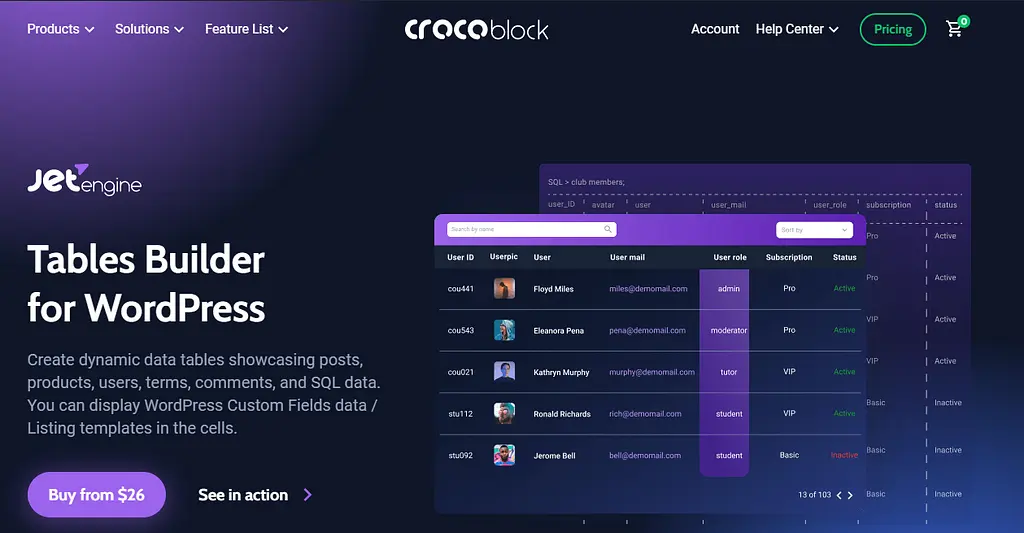
حالات الاستخدام الأكثر شيوعًا لـ Tables Builder هي جداول منتج WooCommerce وجداول الإحصائيات والجداول التي تعمل بواجهة برمجة تطبيقات Rest (على سبيل المثال ، جدول IMDb). باستخدام ملحق الجدول هذا ، يمكنك إنشاء جداول بيانات ديناميكية تعرض: المنشورات أو المصطلحات أو التعليقات أو المراجعات أو المنتجات أو بيانات SQL.
كيفية استخدام JetEngine Tables Builder؟
لإنشاء جدول ديناميكي باستخدام المكون الإضافي JetEngine ، اتبع الخطوات التالية:
- قم بتنزيل وتثبيت JetEngine
- تمكين وحدة الجداول الديناميكية
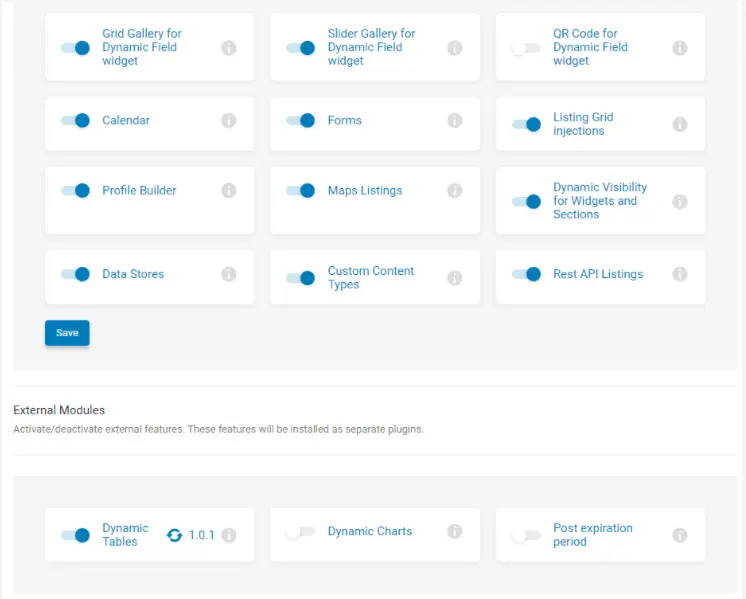
- إنشاء استعلام باستخدام JetEngine Query builder.
- تكوين إعدادات الجدول العامة (إضافة عنوان ، واختيار استعلام للحصول على البيانات من ، وجلب البيانات لمعاينة الجدول).
- أضف الأعمدة التي تحتاجها.
- اضبط تصميم الجدول.
- أضف الجدول إلى الصفحة (عبر منشئ صفحة Elementor أو Gutenberg).
باستخدام Tables Builder ، يمكنك بسهولة إضافة جدول ديناميكي لموقعك على الويب ببيانات قابلة للفرز والتحديث الذاتي. بالمناسبة ، بمساعدة JetSmartFilters ، يمكنك إضافة عوامل تصفية إلى الجدول الخاص بك.
باختصار ، يعد هذا مكونًا إضافيًا ممتازًا لبناء جداول ديناميكية.
هل يمكنك إنشاء جدول بدون مكون إضافي؟
يحتوي WordPress على كتلة جدول تتيح لك إنشاء جدول بسرعة مع عدد مخصص من الأعمدة والصفوف ، ولكن بياناتك تظل في مكان واحد ، ولا يمكن إعادة استخدامها ، ولن يتم تصميمها بشكل جذاب.
يعتبر TablePress خيارًا ممتازًا لأي شخص يتطلع إلى إنشاء جداول أكبر قابلة لإعادة الاستخدام بحيث يمكنه استيرادها أو تصديرها من موقعه. يعد WP Table Builder بديلاً رائعًا لمزيد من المحتوى المرئي ، ويعد برنامج Posts Table Pro مثاليًا لسرد المحتوى الديناميكي على الموقع.
إذا كنت تبحث عن مزيد من الاختيار بين المكونات الإضافية ، فقم بإلقاء نظرة على قائمتنا لأفضل المكونات الإضافية للجدول لـ WordPress.
هل هناك أي شيء آخر تحتاجه لإضافة جداول إلى موقعك؟ هل هناك شيء مفقود في هذا البرنامج التعليمي؟ اترك تعليقا أدناه.
